Проста і популярна установка операційної системи з завантажувального DVD диска (Live DVD) буває неможлива, якщо у Вас зламаний привід або як у більшості власників нетбуків він просто відсутній. У таких випадках актуальним стає USB-накопичувач або по простому "флешка". Установка ОС з USB-накопичувача має багато переваг:
- можливість самому легко зробити завантажувальну флешку з необхідною операційною системою з файлу-ISO (файлу-образу) c Вашого комп'ютера;
- універсальність (можливість збереження тимчасових даних на той же носій)
файл ISO - образ даних CD або DVD диска, заснований на стандарті ISO-9660. Файл-образ містить точну копію фізичного компакт-диска: дані, інформацію про файлової системи, Структуру директорій, атрибути файлів і завантажувальний інформацію. Образи дисків дуже корисні для створення копій CD і DVD-дисків. При створенні образу копіюється кожен біт компакт-диска відповідно до оригінальним носієм. При простому копіюванні файлів з CD або DVD на жорсткий диск, Буде загублена інформація про доріжках, заголовки диска, завантажувальна інформація. З існуючого образу можна згодом легко відновити оригінальну версію скопійованого компакт-диска.
У цій статті ми розповімо Вам:
як зробити завантажувальну флешку за допомогою програми UltraISO
як зробити завантажувальну флешку за допомогою програми UNetBootin
Необхідний ISO-файл потрібної Вам операційної системи і флешка відповідного обсягу.
Як зробити завантажувальну флешку за допомогою програми UltraISO.
Вставляємо флешку в комп'ютер. Встановлюємо і запускаємо UltraISO. Якщо програма англійською тоді можете переключити на російську мову. Далі відкриваємо наш ISO-образ з операційною системою (Ctrl + О).
Знаходимо його місце розташування і тиснемо «Відкрити».
У правому вікні програми з'явитися вміст образу.
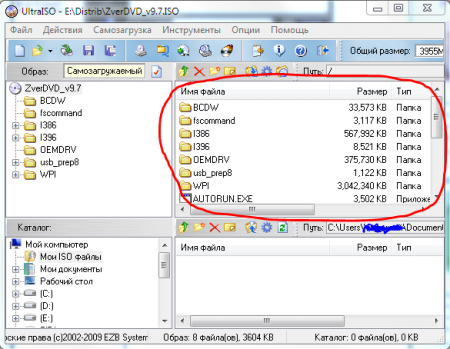
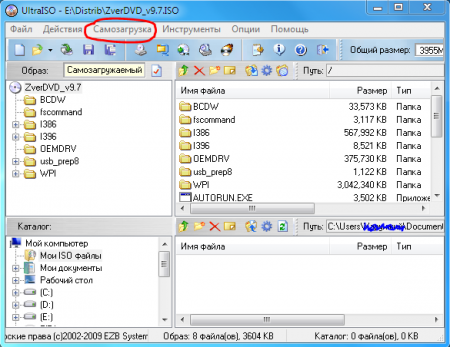
UNetBootin для Linux 4,12 Мб ЗАВАНТАЖИТИ Deposit Files ЗАВАНТАЖИТИ TurboBit
Установка UNetBootin в Ubuntu:
# Sudo apt-get install unetbootin
Cкачіваем і запускаємо програму. Вона не повинна встановлюватися і не залишає ніяких слідів на комп'ютері.Все зрозуміло. Простіше, напевно, і не придумати. Програма несе в собі базу поширених дистрибутивів. Це Live CD / DVD і netinstall різних версій відомих завантажувачів, Лінукс і BSD.
Вказуємо ISO-образ, вибираємо букву тому USB-накопичувача і натискаємо «OK».
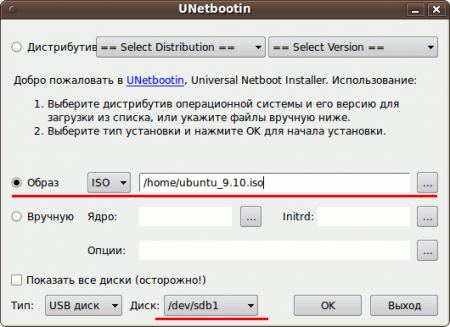
Програма сама в автоматичному режимі обробить ISO-образ і зробить завантажувальний флешку, За допомогою якої в подальшому можна буде встановити ОС на комп'ютері без використання CD / DVD приводу.
Програма проста і зрозуміла навіть для новачків.
Windows 7 і до цього дня залишається найбільш затребуваною операційною системою в світі. Багато користувачів, не сприймаючи новий плоский дизайн Windows, що з'явився у восьмій версії, залишаються вірні старої, але все ще актуальною операційній системі. І якщо ви вирішили самостійно встановити Windows 7 на свій комп'ютер, перше, що вам потрібно, - це завантажувальний носій. Саме тому сьогодні питання буде присвячений тому, як здійснити формування завантажувальної флешки з Windows 7.
Для створення завантажувального USB-носія з Windows 7 ми звернемося до допомоги найпопулярнішою програми для цих цілей - UltraISO. Даний інструмент може похвалитися багатою функціональністю, дозволяючи створювати і монтувати образи, записувати файли на диск, копіювати образи з дисків, створювати завантажувальні носії і багато іншого. Створення завантажувальної флешки Windows 7 з допомогою UltraISO буде дуже простим.
Як створити завантажувальну флешку з Windows 7 в UltraISO?
Зверніть увагу, що даний спосіб підійде для формування завантажувальної флешки не тільки з Windows 7, але і для інших версій даної операційної системи. Тобто ви зможете записати будь-яку вінду на флешку через програму UltraISO
1. Перш за все, якщо у вас відсутня програма UltraISO, то її потрібно встановити на свій комп'ютер.
2. Запустіть програму UltraISO і підключіть флешку, на яку буде виконано запис дистрибутива операційної системи, до комп'ютера.
3. Клацніть у верхньому лівому кутку по кнопці «Файл» і виберіть пункт «Відкрити» . В відобразиться провіднику вкажіть шлях до образу з дистрибутивом вашої операційної системи.
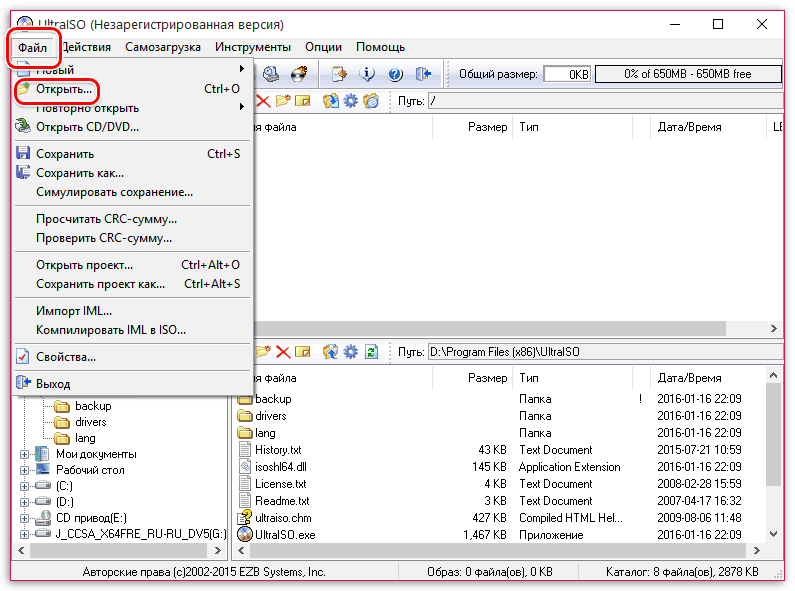
4. Перейдіть в програмі до меню «Самозавантаження» - «Записати образ жорсткого диска» .
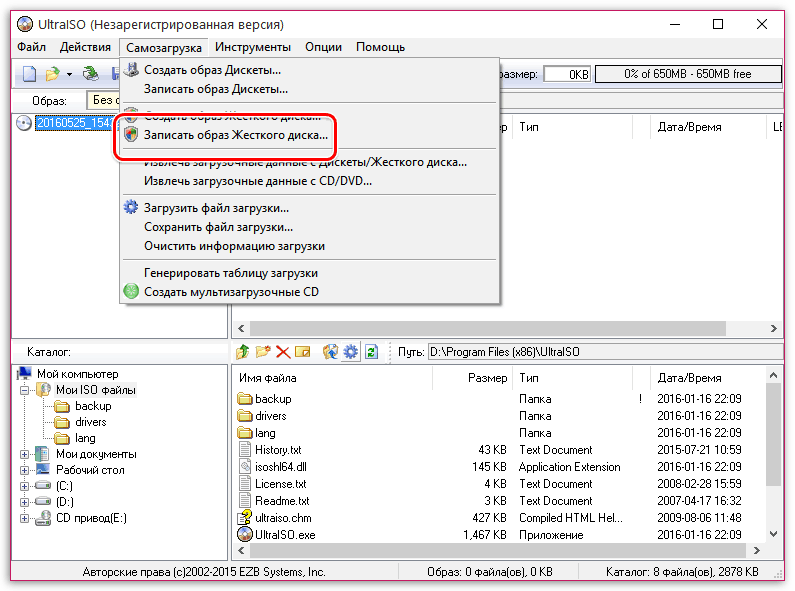
Зверніть особливу увагу, що після цього вам буде потрібно надати доступ до прав адміністратора. якщо ваша обліковий запис не має доступу до прав адміністратора, то подальші дії вам будуть недоступні.
5. Перш ніж приступати до процесу запису, знімний носій необхідно форматувати, очистивши від всієї колишньої інформації. Для цього вам буде потрібно клацнути по кнопці «Форматувати» .
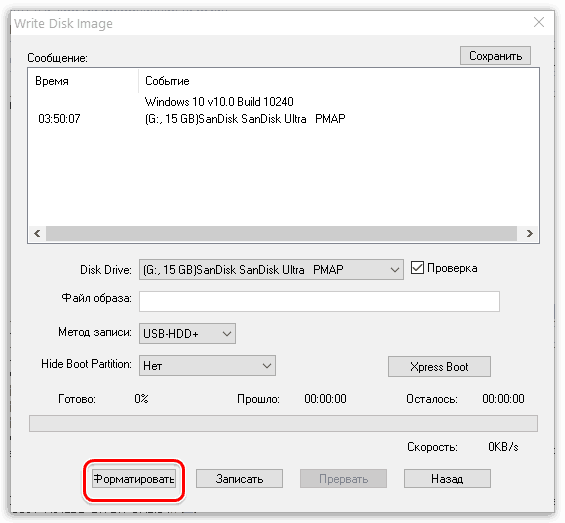
6. Під час форматування відбувається, можна приступати до процедури запису образу на USB-диск. Для цього натисніть на кнопку «Записати» .
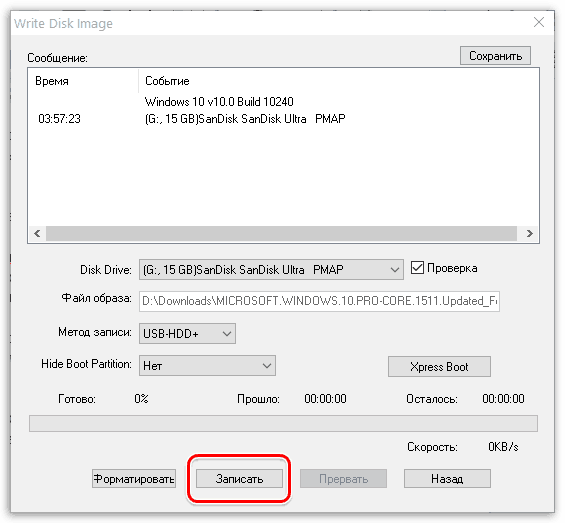
7. Почнеться процес формування завантажувального USB-носія, який буде тривати протягом декількох хвилин. Як тільки процес виконання записи буде завершено, на екрані відобразиться повідомлення «Запис завершена» .
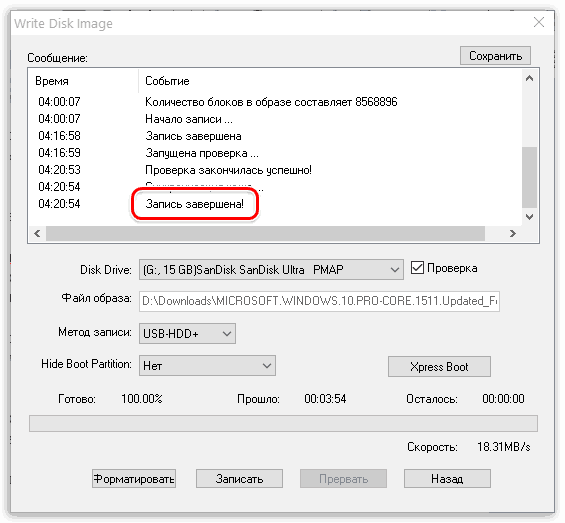
Як бачите, процес формування завантажувальної флешки в UltraISO простий до неподобства. З цього моменту ви можете переходити безпосередньо до самої інсталяції операційної системи.
Часи, коли комп'ютер завантажувався виключно з дисковода, зважаючи на відсутність в його конструкції вінчестера, давним-давно канули в Лету, але завантажувальні диски аж ніяк не втратили своєї актуальності. Вони лише стали застосовуватися рідше і для інших цілей. Ця публікація ставить перед собою мету довести, що для UltraISO створення завантажувальної флешки цілком посильне завдання, а також досконально, наскільки це можливо, описати цей процес.
Завантажувальний flash-накопичувач може бути створений через UltraISO
Комп'ютер, який не має жорсткого диска, Просто неможливо уявити, таких просто в природі не існує. Тому операційна система Windows, наприклад, встановлюється на вінчестер і завантажується при включенні комп'ютера саме з нього. Це означає, що стартовий диск зовсім не потрібен.
Такі диски застосовуються в двох випадках.
Перший: з нього можна завантажитися і, при наявності на ньому відповідного софта, відновити зруйновану Вінду або врятувати дані на посипану вінчестері. Дистрибутивів такого роду реаніматорів в мережі з надлишком. Запустивши комп'ютер з них, з'являється можливість форматування або модифікації будь-яких розділів жорсткого диска (з Windows доступ до системного розділу обмежений), копіювання даних з неробочої машини, коли найчастіше використовується та ж флешка, проведення тестування «заліза» і досягнення інших цілей.
Другим, ймовірно, найважливішим застосуванням завантажувальної флешки є власне установка нової операційної системи. Ясно, комп'ютер без Осі - не більше ніж купа заліза. Систему встановлюють начисто, якщо немає можливості відновити стару, пошкоджену з яких-небудь причин, а також на щойно куплений комп'ютер, коли його вінчестер порожній.

Проблеми з компакт-дисками привели до того, що від їх використання розумні люди намагаються відмовитися. Вони дійсно були ноу-хау свого часу, але здешевлення впровадження нових технологічних процесів їх виготовлення призвело до неприпустимою втрати якості. Так, якщо виготовляти CD із застосуванням золота і за відповідною технологією, то гарантовано на них можна зберігати дані протягом більше ста років. На практиці ж цей час не перевищує декількох місяців, ну або років, якщо зберігати їх як султан наречену. Тому питання про те, як зробити завантажувальну флешку, став єдино правильним (про CD вже ніхто не згадує).
Що писати на завантажувальну флешку UltraISO
За великим рахунком, програмі немає різниці, що саме буде записано. Процес зводиться до запису заздалегідь підготовленого образу на диск, яким УльтраІСО вважає флеш-пам'ять. Але для створення саме завантажувального варіанту необхідно, щоб джерело записи був чином стартує диска.
На справедливе запитання «де взяти», як зазвичай, відповість Google, ну або Yandex, як кому подобається. У мережі можна знайти образи яких завгодно «реаніматорів» і операційних систем, крякнутий в тому числі. Але тут потрібно бути обережним. Чи не все, що фривольно лежить в мережі, підійде для запису і може містити віруси і черв'яків.

Тому найкраще для створення завантажувальної флешки UltraISO взяти вже перевірений спосіб у знайомих або скористатися для його записи робочим компакт-диском друзів. Якщо ж такий варіант неможливий, то Google в допомогу.
UltraISO і як зробити системну флешку з образу
Відразу слід обмовитися, що популярність УльтраІСО у користувачів, можливо, не зовсім виправдана. Є програми, які виконують ті ж функції і, як стверджують багато, більш зручні у використанні. Більш того, цей софт є абсолютно безкоштовним. Але в силу звички багато хто користується саме UltraISO, а про платних програмах на пострадянському просторі незручно говорити навіть відомому всім Гейтсу.
Отже, мається на увазі, що є образ і встановлена \u200b\u200bсама програма, а в USB-роз'ємі знаходиться флеш-пам'ять, розміром не менше 4 ГБ.
ВАЖЛИВО. Об'єм пам'яті може бути і менше, але частіше за все записуються образи різних ОС, створені з DVD. Тому чотири «гектара» будуть необхідні.
Попередньо можна відформатувати флеш-диск в системі FAT32, хоча при записі це відбувається в будь-якому випадку.
Запустивши програму, потрапляємо в головне вікно, де натискаємо в меню «Файл» пункт «Відкрити» і вказуємо файл образу. Найчастіше створюється за допомогою UltraISO завантажувальна флешка Windows 7, тому шуканий файл буде називатися win7.iso або подібним чином.
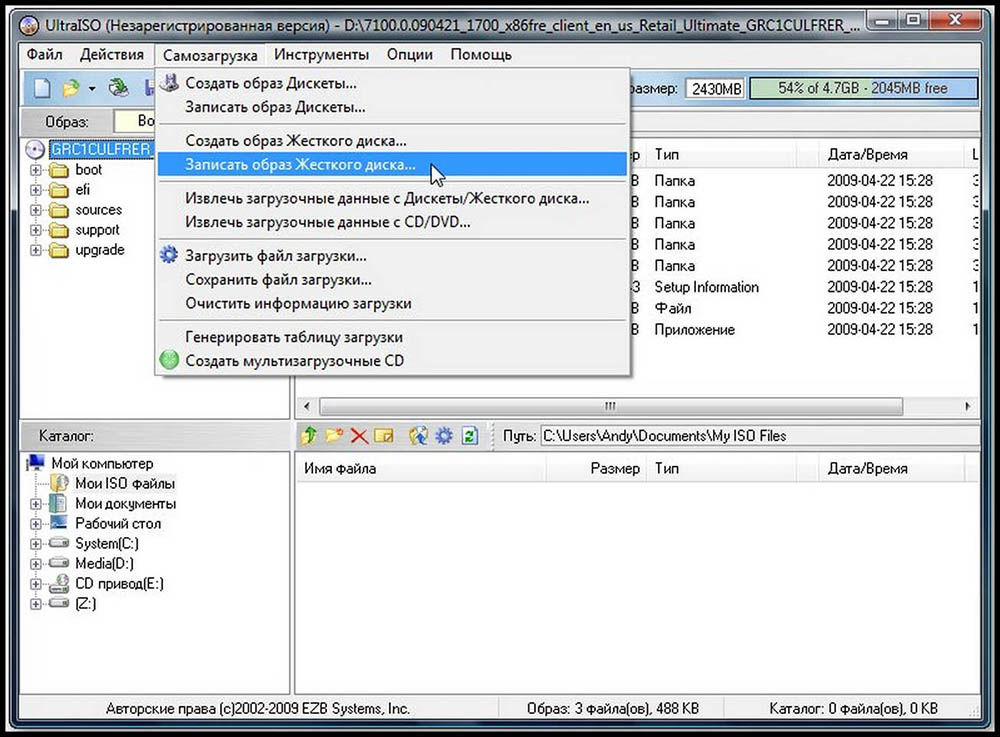
З огляду на, що флешка для УльтраІСО - це всього лише диск, вибираємо «Запис образу жорсткого диска» в меню «Самозавантаження» і встановлюємо необхідні параметри у вікні. Тут потрібно вказати цільової диск (флеш-пам'ять), метод запису, встановлений по дефолту USB + HDD +, а ім'я образу вже буде задано. Залишається лише запустити процес кнопкою запис і насолоджуватися впевненою роботою програми.
Немає способу, але є дистрибутив на CD / DVD
Якщо є компакт-диск, немає потреби попередньо створювати його образ, хоча це можливо і досить часто затребуване. Створити завантажувальний флешку з дистрибутива можна безпосередньо, минаючи цей етап. Алгоритм дій нічим не відрізняється від описаного вище, за одним винятком. Замість пункту «Відкрити», в меню «Файл» потрібно вибрати «Відкрити CD / DVD». Далі діємо, як у випадку з образом.
Є тільки папка з скопійованих дистрибутивом
В цьому випадку необхідно пройти по ланцюжку «Файл», далі «Новий», потім «Самозавантажний образ CD / DVD». У віконці, що з'явилося слід вказати файл bootfix.bin, що знаходиться для Windows 7 і 8 в папці boot. У нижній частині вікна, що з'явилося вибирається папка, що містить файли установки. Виділити потрібно саме файли (НЕ папку) і перетягнути їх в верхню частину віконця. Далі, все по торованому: «Самозавантаження», «Запис образу жорсткого диска» і так далі за одним винятком. Поле «Файл образу» має залишатися порожнім.
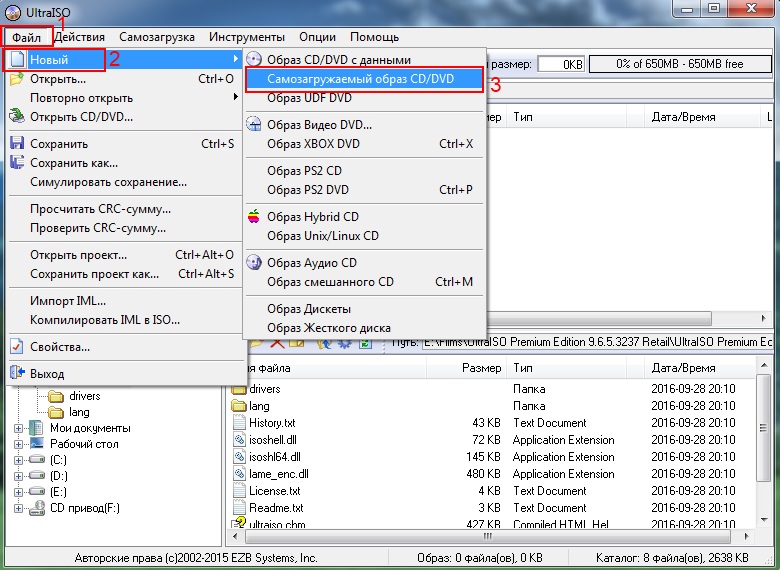
Раніше згадувалося, що UltraISO для створення завантажувальних флешок має безліч альтернатив. Але люди, які звикли працювати саме з цим софтом, ніколи не відмовляться від нього. Адже це дійсно надійне додаток, завоювало симпатії величезної кількості користувачів.
Все частіше сучасні ноутбуки випускаються без приводу оптичних дисків. Згодом дисководи і оптичні диски і зовсім зникнуть, як зараз вже зникли дискети. Через відсутність приводу встановити операційну систему з диска неможливо. У такому випадку для установки доводиться використовувати завантажувальний. У даній статті ми розповімо про те, як зробити завантажувальну флешку через UltraISO.
Крок № 1. Створюємо образ завантажувального диска.
Для того щоб створити завантажувальний флешку через нам необхідний образ завантажувального диска в форматі ISO. Якщо у вас вже є ISO-образ, то ви можете пропустити цей крок і перейти відразу до наступного кроку.
вставте завантажувальний диск і запустіть програму UltraISO. Далі на панелі інструментів потрібно натиснути на кнопку «Створити образ CD» мул натиснути на кнопку F8 на клавіатурі.
Після цього перед вами відкриється вікно «Створити образ CD / DVD» .Тут потрібно вибрати папку, в яку ви хочете зберегти отриманий. Також потрібно переконатися, що створений образ буде збережений у форматі ISO.
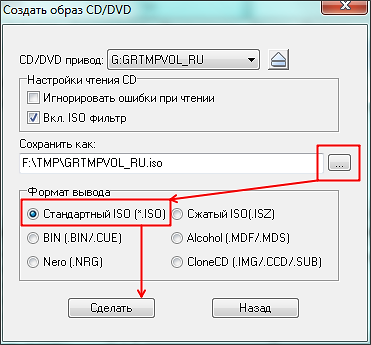

Після завершення процесу ви побачите повідомлення з пропозицією відкрити створений ISO образ.

Натискаємо «ТАК» і переходимо до створення завантажувальної флешки через UltraISO.
Крок № 2. Створюємо завантажувальний флешку через UltraISO.
Для того щоб зробити завантажувальну флешку через UltraISO нам потрібно відкрити образ диска. Якщо ви натиснули на кнопку «Так» після завершення створення ISO образу, То у вас вже відкрито образ диска. Якщо немає, то ви можете відкрити потрібний вам образ диска за допомогою кнопки «Відкрити».
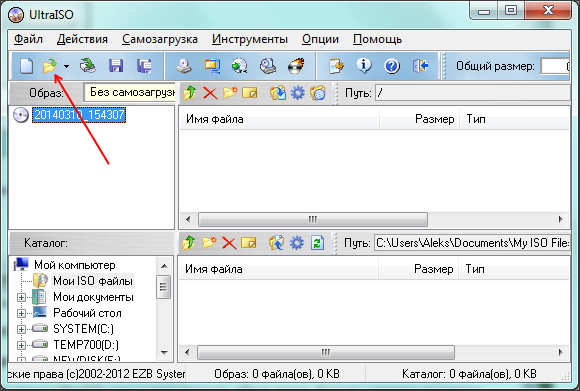
Після відкриття образу диска у вікні програми UltraISO повинні з'явиться файли і папки.


Після цього перед вами відкриється вікно через UltraISO. Тут потрібно вибрати флешку і натиснути на кнопку «Записати».
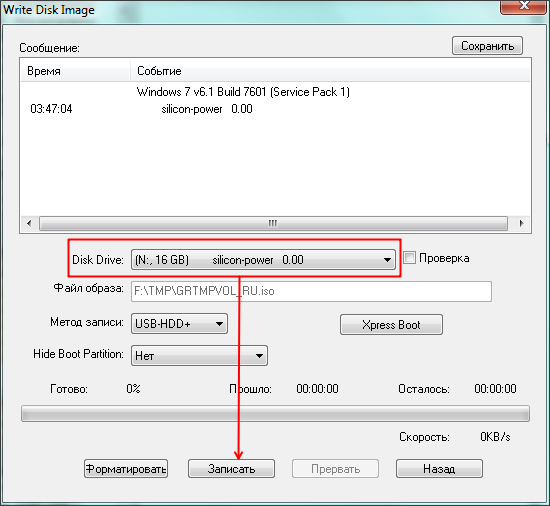
Потрібно відзначити, що при створенні завантажувального флешки всі дані, які знаходяться на флешці, будуть видалені. Про це попереджає спеціальне вікно. Для того щоб запустити процес створення завантажувальної флешки натисніть на кнопку «Так».

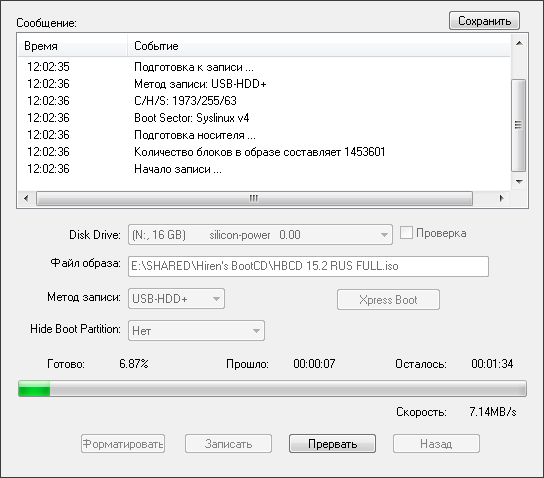
Після завершення цього процесу ви отримаєте завантажувальний флешку готову до використання.
Крім UltraISO для створення завантажувальної флешки можна використовувати і інші програми. Наприклад, Novicorp WinToFlash, UNetBootin, Windows7 USB / DVD Download Tool і інші.
Створення завантажувальної флешки в UltraISO - найбільш простий спосіб записати установку Windows. І, мабуть, найшвидший. Всього пару хвилин - і готово (звичайно, за умови, що у Вас нормальний ПК).
Перед тим як зробити завантажувальну флешку в UltraISO, Вам потрібно встановити програму. Завантажити її можна з офіційного сайту (посилання).
Завантажили? Встановили? Тоді приступаємо до найцікавішого - створення завантажувальної флешки через UltraISO.
Як створити завантажувальну флешку за допомогою UltraISO?
Зробити завантажувальну флешку за допомогою UltraISO зовсім нескладно. І з цим впорається навіть новачок. Потрібно лише виконати наступну інструкцію:
Вітаю, тепер Ви знаєте, як зробити завантажувальну флешку за допомогою UltraISO. Як бачите це зовсім нескладно.
Як зробити завантажувальну флешку з DVD диска?
Якщо у Вас немає образу Віндовс, Але є ліцензійний інсталяційний DVD диск, тоді можна зробити завантажувальну флешку за допомогою нього.
Для цього в 3-му пункті Вам треба вказати шлях до дисковода, де знаходиться DVD-диск, вибравши пункти: Файл - Відкрити DVD.
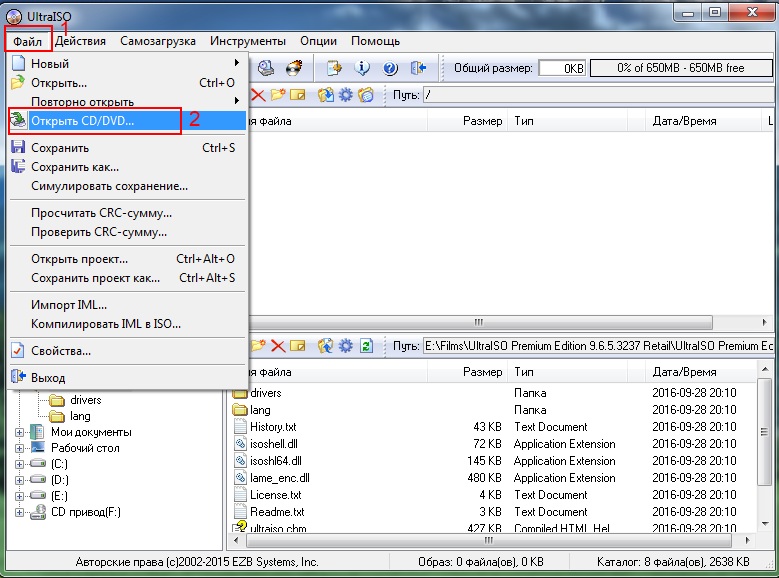
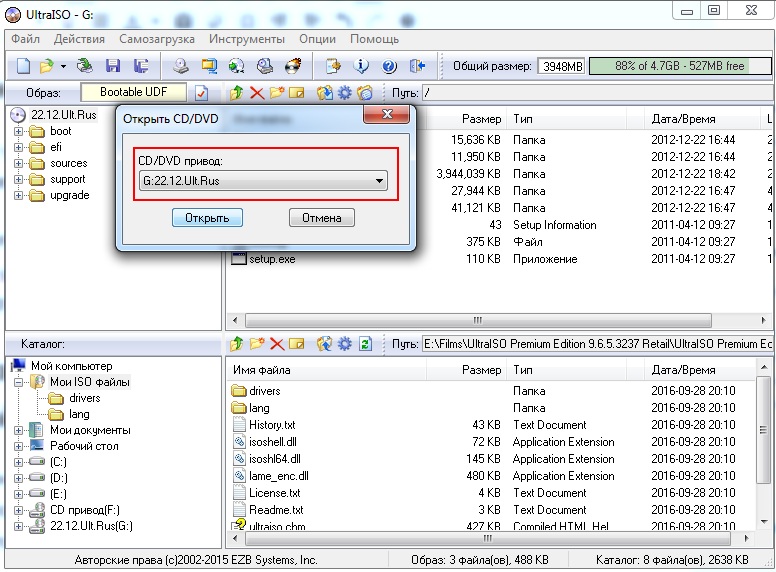
Створення завантажувальної флешки з папки з файлами
Нарешті, є ще один спосіб, як можна створити завантажувальний флешку в UltraISO. Він підходить в тому випадку, якщо ліцензійна цифрова копія вже збережена у вас на комп'ютері в папці.
щоб записати файли на USB-флешку, необхідно виконати наступне:
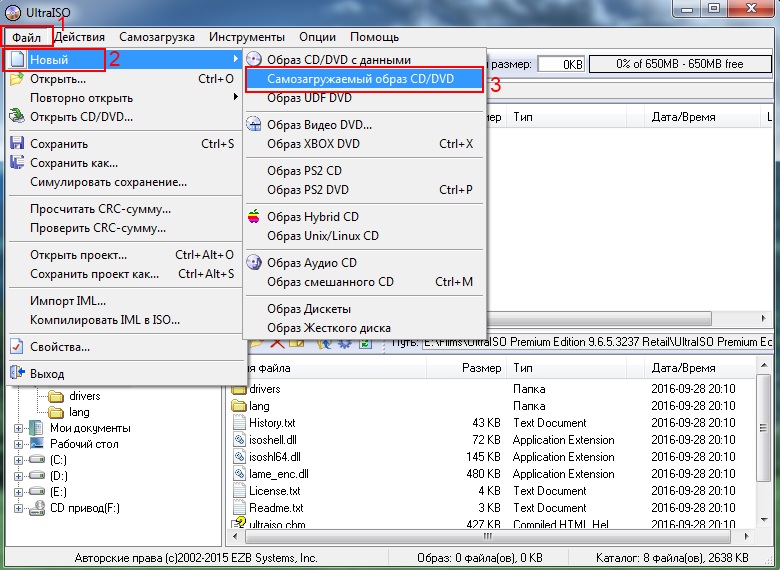
Через деякий час завантажувальна флешка буде готова.
P.S. Якщо з якихось причин створення завантажувальної флешки в UltraISO не вийшло (з'явилася помилка або щось ще), спробуйте повторити процедуру, уважно дотримуючись інструкції. В крайньому випадку, завжди можна записати її іншою програмою - благо їх існує більш ніж достатньо.
